为Outlook排错的10个重要技巧
微软 Office 系列套件中的 Outlook 软件,是“公认”的标准企业级邮件客户端软件。一般来说, Outlook 确实很好用,前提是用户已经使用的相当熟练了。我曾经向一位拥有两年 Outlook 使用经验的朋友询问关于这款软件的看法,他的结论是 Outlook 相当好用,而
微软Office系列套件中的Outlook软件,是“公认”的标准企业级邮件客户端软件。一般来说,Outlook确实很好用,前提是用户已经使用的相当熟练了。我曾经向一位拥有两年Outlook使用经验的朋友询问关于这款软件的看法,他的结论是Outlook相当好用,而我的结论是他从来没用过其他的邮件客户端软件。毕竟有的时候Outlook也会突然出现无法正常运行的情况,让用户一头雾水。在遇到这种情况发生时,如果使用者没有一定的排错技巧的话,事情可能就会变得相当麻烦。
实际上,如果用户能够尝试着按照以下10个由Linux专家Jack Wallen列出的方法进行逐一排除的话,问题基本上都能轻松解决。
1、扫描PST文件
生成PST文件时经常会不可避免的出现错误,同时这也会阻止Outlook正常运行。这时使用者可以尝试运行scanpst.exe文件,以便扫描每一个在Outlook中使用过的PST文件。需要注意的是,扫描PST文件需要花费一些时间。扫描过程中,scanpst.exe将备份用户的数据,接着扫描错误,并修复所有发现错误。假如用户数据文件比较大的话,那么肯定将耗费大量的时间。要想使用扫描PST文件功能,就必须要先确定可执行文件件scanpst.exe的位置。(该文件位置取决于用户所使用的Windows版本。)
2、自动存档
尽管自动存档功能本身并不完全是排错技巧,但如果不使用自动存档功能的话可能会引起生成的PST文件过于巨大,以致于影响了Outlook的正常运行。为了避免出现这种情况,最好还是对自动存档功能进行设置。当用户数据文件的大小超过了服务器允许使用的存储空间容量时,用户最好按年为周期来进行自动存档。这样做就可以保证每次可以将尽可能多的用户数据归档到本地的存储目录下,从而清理了服务器上面的空间。同时此举也能缩小PST文件,并缓解巨大PST文件所带来的问题。完成自动存档之后,最好再使用一下扫描PST文件功能。
3、重命名OST文件
如果用户经常将数据保存为本地缓存文件的话,那么有时就可以通过重命名OST文件的方式解决很多问题。关闭Outlook,打开保存缓存数据的文件夹,在确保可以看到扩展名的情况下,将.ost文件的扩展名改为.old或类似的名字。当下次使用Outlook的时候,会先重建.ost文件,然后Outlook就会变得像新安装的一样好用。
4、删除/重建邮件账户
当之前介绍的方法都不能解决问题时(不愿意卸载再重装Outlook),用户可以尝试着删除Outlook账户。用户在决定这样做的时候务必要谨慎考虑。假如用户使用的是POP服务器账户,那么当前账户的收件箱以及日历、联系人等,就需要提前作为数据文件进行备份,以便在POP账户重建之后将数据再次导入。而如果用户使用的是Exchange服务器账户或IMAP账户,那么该过程就变为简单的删除-重新加入。要想这样做,用户只需要进入选项,找到电子邮件账户,并删除。
5、禁用插件
Outlook加载的插件越多,运行速度就会越慢。用户如果不信的话,可以试试在安全模式下启动Outlook(输入命令行 outlook.exe /safe),就可以知道Outlook到底能运行得多快。要想禁用插件,需要先进入信任中心,禁用可疑的或不安全插件,并重新启动Outlook。插件很有可能就是Outlook非正常运行的罪魁祸首。
6、禁止反病毒扫描
很多反病毒工具都能兼容Outlook,并通过客户端对传输中的电子邮件进行扫描。在某些情况下,这会大大降低Outlook的运行速度。如果用户无法确定Outlook在什么地方出了问题,就可以尝试暂时关闭反病毒扫面功能。如果问题真的是出在反病毒工具上的话,那么就只能通过升级反病毒软件或直接联系软件供应商来解决问题了。需要注意的是,如果防病毒扫描长时间关闭的话,Outlook会变得极为不安全。
7、安全模式下运行
正如之前所提到的,安全模式下运行Outlook是故障排除的一种好方法。但请注意,许多功能将不再有效。这显然的意思是安全模式下运行并不是问题的解决方案-仅仅是助于调试除错的一种方法。有时候,仅仅是以安全模式运行Outlook的行为就可以解决手边的问题。
8、与resetnav一起运行
当用户发出指令outlook.exe /resetnavpane时,就全部重设了到Outlook导航面板(左边的面板,带有文件夹层次结构和应用程序按钮)中的自定义化属性。当用户已对导航面板做了一些事情(一些他们并不记得做过的事)时,该重设是有必要的,因为之前做的事会造成Outlook发生故障或在启动时出现问题。注意用户会丢失对导航面板所做的所有自定义化修改。
9、从服务器中迁移PST文件
用户会有异同寻常大的PST文件,收藏在服务器上共享的(或重新传入的)驱动器上。那些文件最佳是来自本地驱动器的。如果用户有超过一个PST文件必须连接到远程位置,有可能会出现Outlook陷入困境。将这些归档移动到本地硬盘上以提高性能。
10、调整日历权限
如果某人向其他人发送了使用他的或她的日历的邀请,但是其他人却不能指定或编辑预约,用户需要变更他们的权限。打开Outlook中的日历,右击共享日历,单击属性,然后进入到权限选项卡。在这里,就可以向该日历中添加用户,给予他们特殊的权限以允许他们能够做从阅读到拥有该日历的事情。

Alat AI Hot

Undresser.AI Undress
Apl berkuasa AI untuk mencipta foto bogel yang realistik

AI Clothes Remover
Alat AI dalam talian untuk mengeluarkan pakaian daripada foto.

Undress AI Tool
Gambar buka pakaian secara percuma

Clothoff.io
Penyingkiran pakaian AI

Video Face Swap
Tukar muka dalam mana-mana video dengan mudah menggunakan alat tukar muka AI percuma kami!

Artikel Panas

Alat panas

Notepad++7.3.1
Editor kod yang mudah digunakan dan percuma

SublimeText3 versi Cina
Versi Cina, sangat mudah digunakan

Hantar Studio 13.0.1
Persekitaran pembangunan bersepadu PHP yang berkuasa

Dreamweaver CS6
Alat pembangunan web visual

SublimeText3 versi Mac
Perisian penyuntingan kod peringkat Tuhan (SublimeText3)

Topik panas
 Satu atau lebih item dalam folder yang anda segerakkan tidak sepadan dengan ralat Outlook
Mar 18, 2024 am 09:46 AM
Satu atau lebih item dalam folder yang anda segerakkan tidak sepadan dengan ralat Outlook
Mar 18, 2024 am 09:46 AM
Apabila anda mendapati bahawa satu atau lebih item dalam folder penyegerakan anda tidak sepadan dengan mesej ralat dalam Outlook, ini mungkin disebabkan anda mengemas kini atau membatalkan item mesyuarat. Dalam kes ini, anda akan melihat mesej ralat yang mengatakan bahawa versi tempatan anda data bercanggah dengan salinan jauh. Keadaan ini biasanya berlaku dalam aplikasi desktop Outlook. Satu atau lebih item dalam folder yang anda segerakkan tidak sepadan. Untuk menyelesaikan konflik, buka projek dan cuba operasi semula. Betulkan Satu atau lebih item dalam folder yang disegerakkan tidak sepadan dengan ralat Outlook Dalam versi desktop Outlook, anda mungkin menghadapi masalah apabila item kalendar tempatan bercanggah dengan salinan pelayan. Nasib baik, walaupun, terdapat beberapa cara mudah untuk membantu
 Kalendar Outlook tidak menyegerak;
Mar 26, 2024 am 09:36 AM
Kalendar Outlook tidak menyegerak;
Mar 26, 2024 am 09:36 AM
Jika kalendar Outlook anda tidak boleh disegerakkan dengan Kalendar Google, Pasukan, iPhone, Android, Zum, akaun Office, dll., sila lakukan langkah berikut untuk menyelesaikan isu tersebut. Apl kalendar boleh disambungkan kepada perkhidmatan kalendar lain seperti Kalendar Google, iPhone, Android, Microsoft Office 365, dsb. Ini sangat berguna kerana ia boleh menyegerak secara automatik. Tetapi bagaimana jika OutlookCalendar gagal disegerakkan dengan kalendar pihak ketiga Kemungkinan sebabnya mungkin memilih kalendar yang salah untuk penyegerakan, kalendar tidak kelihatan, gangguan aplikasi latar belakang, aplikasi Outlook atau aplikasi kalendar yang sudah lapuk, dsb. Pembetulan awal untuk kalendar Outlook tidak menyegerak
 Perkongsian Petua Win11: Langkau Log Masuk Akaun Microsoft dengan Satu Helah
Mar 27, 2024 pm 02:57 PM
Perkongsian Petua Win11: Langkau Log Masuk Akaun Microsoft dengan Satu Helah
Mar 27, 2024 pm 02:57 PM
Perkongsian Petua Win11: Satu helah untuk melangkau log masuk akaun Microsoft Windows 11 ialah sistem pengendalian terkini yang dilancarkan oleh Microsoft, dengan gaya reka bentuk baharu dan banyak fungsi praktikal. Walau bagaimanapun, bagi sesetengah pengguna, perlu log masuk ke akaun Microsoft mereka setiap kali mereka boot sistem boleh menjadi agak menjengkelkan. Jika anda salah seorang daripada mereka, anda juga boleh mencuba petua berikut, yang akan membolehkan anda melangkau log masuk dengan akaun Microsoft dan memasuki antara muka desktop secara langsung. Pertama, kita perlu mencipta akaun tempatan dalam sistem untuk log masuk dan bukannya akaun Microsoft. Kelebihan melakukan ini ialah
 Perkara yang mesti dimiliki oleh veteran: Petua dan langkah berjaga-jaga untuk * dan & dalam bahasa C
Apr 04, 2024 am 08:21 AM
Perkara yang mesti dimiliki oleh veteran: Petua dan langkah berjaga-jaga untuk * dan & dalam bahasa C
Apr 04, 2024 am 08:21 AM
Dalam bahasa C, ia mewakili penunjuk, yang menyimpan alamat pembolehubah lain & mewakili pengendali alamat, yang mengembalikan alamat memori pembolehubah. Petua untuk menggunakan penunjuk termasuk mentakrifkan penunjuk, membatalkan rujukan dan memastikan bahawa penunjuk menunjuk ke alamat yang sah & termasuk mendapatkan alamat pembolehubah, dan mengembalikan alamat elemen pertama tatasusunan apabila mendapatkan alamat elemen tatasusunan; . Contoh praktikal yang menggambarkan penggunaan penunjuk dan pengendali alamat untuk membalikkan rentetan.
 Apakah petua untuk orang baru membuat borang?
Mar 21, 2024 am 09:11 AM
Apakah petua untuk orang baru membuat borang?
Mar 21, 2024 am 09:11 AM
Kami sering membuat dan mengedit jadual dalam excel, tetapi sebagai orang baru yang baru bersentuhan dengan perisian, cara menggunakan excel untuk mencipta jadual bukanlah semudah bagi kami. Di bawah, kami akan menjalankan beberapa latihan mengenai beberapa langkah penciptaan meja yang perlu dikuasai oleh pemula, iaitu pemula, Kami berharap ia akan membantu mereka yang memerlukan. Contoh borang untuk pemula ditunjukkan di bawah: Mari lihat cara melengkapkannya! 1. Terdapat dua kaedah untuk mencipta dokumen excel baharu. Anda boleh klik kanan tetikus pada lokasi kosong pada fail [Desktop] - [Baru] - [xls]. Anda juga boleh [Mula]-[Semua Program]-[Microsoft Office]-[Microsoft Excel 20**] 2. Dwiklik bekas baharu kami
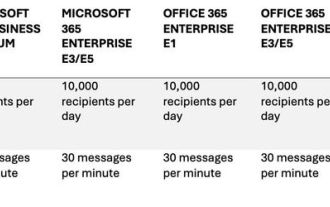 Microsoft melancarkan pratonton 'e-mel pukal' Microsoft 365, boleh menghantar kepada 100,000 penerima dalaman setiap hari
Apr 02, 2024 pm 09:20 PM
Microsoft melancarkan pratonton 'e-mel pukal' Microsoft 365, boleh menghantar kepada 100,000 penerima dalaman setiap hari
Apr 02, 2024 pm 09:20 PM
Microsoft 365 mengumumkan pratonton awam E-mel Volume Tinggi (HVE), perkhidmatan untuk gabungan yang menghantar e-mel dalaman dalam jumlah besar. Perkhidmatan ini direka bentuk untuk menyediakan pengguna dengan komponen dan perkhidmatan yang diperlukan untuk menghantar sejumlah besar e-mel, menyokong penghantaran e-mel yang lebih cekap, boleh dipercayai dan selamat. Menurut Microsoft, HVE memintas had peti mel Exchange Online biasa dan membenarkan komunikasi e-mel pukal daripada aplikasi dan peranti barisan perniagaan. Bermula pada 1 April, Microsoft akan melancarkan HVE kepada semua pelanggan WW, dan dijangka akan dilancarkan sepenuhnya pada akhir April. HVE pada mulanya akan tersedia kepada pengguna di Amerika Utara, dengan rancangan untuk dilancarkan ke lebih banyak wilayah dalam beberapa bulan akan datang. HVE ialah
![Outlook tersekat semasa menambah akaun [Tetap]](https://img.php.cn/upload/article/000/887/227/171116770937641.jpg?x-oss-process=image/resize,m_fill,h_207,w_330) Outlook tersekat semasa menambah akaun [Tetap]
Mar 23, 2024 pm 12:21 PM
Outlook tersekat semasa menambah akaun [Tetap]
Mar 23, 2024 pm 12:21 PM
Apabila anda menghadapi masalah menambah akaun dalam Outlook, anda boleh mencuba penyelesaian berikut untuk menyelesaikannya. Biasanya ini boleh disebabkan oleh sambungan rangkaian yang rosak, profil pengguna yang rosak atau isu sementara yang lain. Melalui kaedah yang disediakan dalam artikel ini, anda boleh menyelesaikan masalah ini dengan mudah dan memastikan Outlook anda boleh berjalan seperti biasa. Outlook tersekat semasa menambah akaun Jika Outlook anda tersekat semasa menambah akaun, kemudian gunakan pembetulan ini yang dinyatakan di bawah: Putuskan sambungan dan sambung semula internet Lumpuhkan sementara perisian antivirus Buat profil Outlook baharu Cuba tambah akaun dalam mod selamat Lumpuhkan IPv6 Jalankan Sokongan Microsoft dan Pembaikan Pembantu Pemulihan Office Application Outlook Tambah Akaun Diperlukan
 Outlook tersekat mengemas kini peti masuk;
Mar 25, 2024 am 09:46 AM
Outlook tersekat mengemas kini peti masuk;
Mar 25, 2024 am 09:46 AM
Apabila Outlook menghadapi masalah mengemas kini peti masuk anda, ia boleh menjejaskan produktiviti. Artikel ini akan memperkenalkan beberapa langkah penyelesaian masalah mudah untuk membantu anda menyelesaikan masalah dan mengembalikan Outlook kepada normal. Mengapakah Outlook sentiasa tersekat mengemas kini peti masuk Outlook mungkin tersekat mengemas kini peti masuk. Sebab biasa termasuk masalah rangkaian, kapasiti peti mel yang berlebihan dan kesan perisian anti-virus atau tembok api. Pemalam luaran atau fail data yang rosak juga boleh menyebabkan perkara ini berlaku. Seterusnya, kami akan meneroka kemungkinan punca ini secara terperinci dan menyediakan penyelesaian. Betulkan Outlook Stuck Mengemas kini Peti Masuk Jika Outlook tidak dapat mengemas kini peti masuk anda, sila rujuk kepada penyelesaian yang disenaraikan di bawah: Mulakan Semula Outlook Disabled






